Konfigurasi Wlan di Router Cisco
Pendahuluan
Assalamualaikum WrWb hay teman-teman bertemu lagi di blog saya,seperti biasa pada kali ini saya akan sharing tentang apa yang telah saya dapat pada kegiatan saya pada pagi hari ini .Ya pada kesempatan kali ini saya akan sharing tentang konfigurasi Wlan pada Router Cisco menggunakan aplikasi packet tracer.
Latar Belakang
Sehubungan dengan kegiatan yang telah saya dapatkan ketika mengikuti training cisco yang membahas tentang Wlan pada Perangakat Cisco.
Maksud dan Tujuan
Memahami tentang apa itu Wlan dan konfigurasinya menggunakan aplikasi simulasi cisco packet tracer.
Alat dan Bahan
1. Laptop
2. Aplikasi Packettracer
Pembahasan
Langsung saja kita masuk ke konfigurasinya
Langkah 1.
Kita buat topologinya terlebih dahulu. di bawah ini adalah topologi yang akan saya konfigurasi.
Langkah 2.
Langsung saja masuk ke Router dengan cara klik pada router > GUI > Setup > internet connection > pilih static IP lalu masukan IPnya sesuai dengan gambar di bawah ini.
Langkah 3.
Setelah itu kita konfigurasi IP yang akan di distribuasikan ke client. Dapat di lihat seperti gambar berikut. di Start IP address dapat di isi sesuai kebutuhan pada baigan ini bertujuan agar ip yang akan di distribuasikan mulai dari berapa. di situ saya mengisi 2 maka ip yang di distribusaian mulai dari 3 sampai 51.
jangan lupa ketika mengkonfigurasi Router wireless setiap page nya kita di wajibkan untuk mengesave terlebih dahulu.
Langkah 4.
Setelah kita konfigurasi IP lanjut kita konfigurasi pada wirelless > basic wireless setting > kita buat SSID yang bertujuan untuk memberi nama Hotspot yang akan kita buat.
Jangan lupa setiap konfigurasi kita save. Agar konfigurasi yang telah kita buat tidak hilang.
Langkah 5.
Masih di halaman wireless yang sama kita konfigurasi untuk passwordnya.
klik pada subhalaman wireless security > passphrase (isikan passwordnya) lalu jangan lupa save konfigurasinya .
Langkah 6.
Setelah konfigurasi pada router selesai, kita beralih masuk ke PC pada halaman Physical lakukan setting sesuai gambar di bawah.
lalu kita masuk ke halaman Desktop > PC wireless > Connect > refresh (jika SSID belum muncul) > kita klik SSID > Connect.
Langkah 7.
Kita tinggal cek apakah konfigurasinya berhasil dengan ping ke PC lain.
Penutup
Mungkin cukup sekian yang dapat saya sharingkan pada postingan kali ini dan bila ada salah kata maupun maksud yang kurang jelas saya mohon maaf dan Wassalamualaikum WrWb.
Assalamualaikum WrWb hay teman-teman bertemu lagi di blog saya,seperti biasa pada kali ini saya akan sharing tentang apa yang telah saya dapat pada kegiatan saya pada pagi hari ini .Ya pada kesempatan kali ini saya akan sharing tentang konfigurasi Wlan pada Router Cisco menggunakan aplikasi packet tracer.
Latar Belakang
Sehubungan dengan kegiatan yang telah saya dapatkan ketika mengikuti training cisco yang membahas tentang Wlan pada Perangakat Cisco.
Maksud dan Tujuan
Memahami tentang apa itu Wlan dan konfigurasinya menggunakan aplikasi simulasi cisco packet tracer.
Alat dan Bahan
1. Laptop
2. Aplikasi Packettracer
Pembahasan
Langkah 1.
Kita buat topologinya terlebih dahulu. di bawah ini adalah topologi yang akan saya konfigurasi.
Langkah 3.
Setelah itu kita konfigurasi IP yang akan di distribuasikan ke client. Dapat di lihat seperti gambar berikut. di Start IP address dapat di isi sesuai kebutuhan pada baigan ini bertujuan agar ip yang akan di distribuasikan mulai dari berapa. di situ saya mengisi 2 maka ip yang di distribusaian mulai dari 3 sampai 51.
Langkah 4.
Setelah kita konfigurasi IP lanjut kita konfigurasi pada wirelless > basic wireless setting > kita buat SSID yang bertujuan untuk memberi nama Hotspot yang akan kita buat.
Jangan lupa setiap konfigurasi kita save. Agar konfigurasi yang telah kita buat tidak hilang.
Langkah 5.
Masih di halaman wireless yang sama kita konfigurasi untuk passwordnya.
klik pada subhalaman wireless security > passphrase (isikan passwordnya) lalu jangan lupa save konfigurasinya .
Langkah 6.
Setelah konfigurasi pada router selesai, kita beralih masuk ke PC pada halaman Physical lakukan setting sesuai gambar di bawah.
lalu kita masuk ke halaman Desktop > PC wireless > Connect > refresh (jika SSID belum muncul) > kita klik SSID > Connect.
Langkah 7.
Kita tinggal cek apakah konfigurasinya berhasil dengan ping ke PC lain.
Penutup
Mungkin cukup sekian yang dapat saya sharingkan pada postingan kali ini dan bila ada salah kata maupun maksud yang kurang jelas saya mohon maaf dan Wassalamualaikum WrWb.






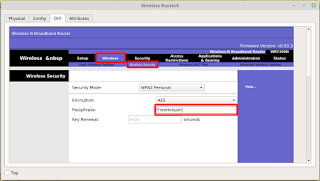





0 Komentar